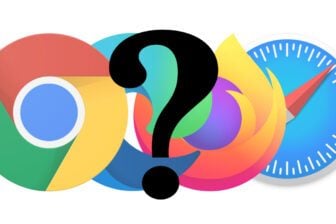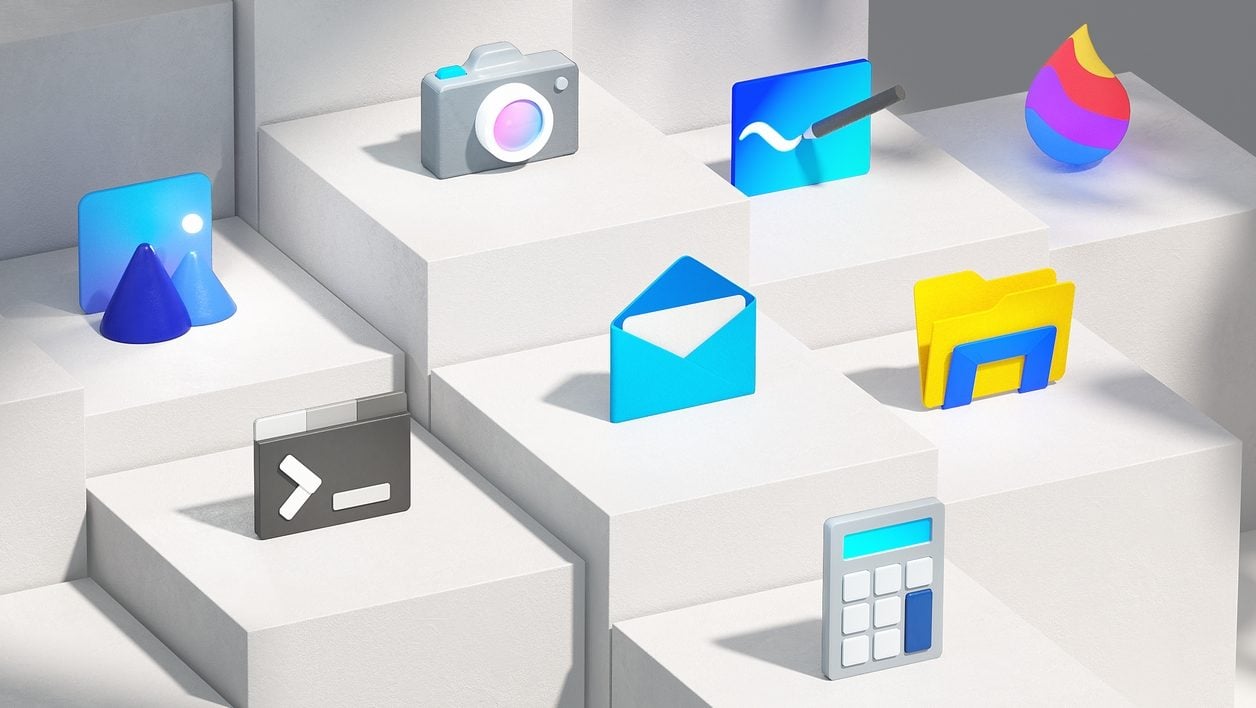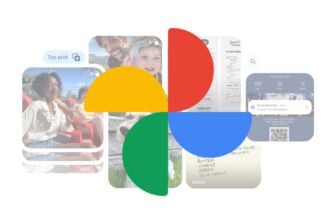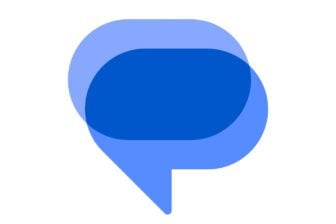Déballer un ordinateur flambant neuf de son carton, ôter les plastiques de protection, et démarrer la machine pour la première fois sont pour beaucoup une source de plaisir, presque enfantin.
Mais après avoir configuré votre compte Microsoft pour enfin arriver sur le bureau de Windows, vient le moment un peu moins plaisant : celui de chercher, télécharger et installer tous les logiciels indispensables dont vous vous servez au quotidien.
Pour ne plus avoir à vous casser la tête, vous trouverez ci-dessous une liste (non exhaustive) des applications incontournables pour une utilisation classique d’un PC.
Du navigateur Web au gestionnaire de mots de passe, en passant par les outils de nettoyage et d’entretien, ou encore les suites bureautiques, voici tous les logiciels gratuits à télécharger et installer avant de commencer à utiliser votre PC.
À découvrir aussi en vidéo :
Naviguer sur le Web
Bien que Windows 10 et Windows 11 embarquent nativement Edge, le navigateur Web de Microsoft, il y a de fortes chances pour que vous ayez déjà pris vos habitudes avec un navigateur tiers.
Si Edge comptait autrefois parmi les navigateurs les moins performants, les choses ont bien changé. Microsoft a en effet revu sa copie et développé une nouvelle mouture en se basant sur le projet open source Chromium, ce qui a radicalement boosté ses performances et introduit une grande quantité de nouvelles fonctions à faire rougir la concurrence.
Malgré cela, changer de crèmerie ne se fait pas en un jour. Si vous ne vous sentez pas encore prêt à changer vos habitudes, vous pourrez utiliser Edge (au moins une fois), pour télécharger Google Chrome ou Mozilla Firefox.
Le premier, Chrome, développé par Google et qui s’appuie lui aussi sur Chromium, a l’avantage d’intégrer parfaitement tout l’écosystème de Google. En y connectant votre compte, vous pourrez synchroniser toutes vos données, vos mots de passe, vos onglets, vos favoris, et bien plus encore, sur toutes les versions de Chrome que vous utilisez sur vos différents appareils.
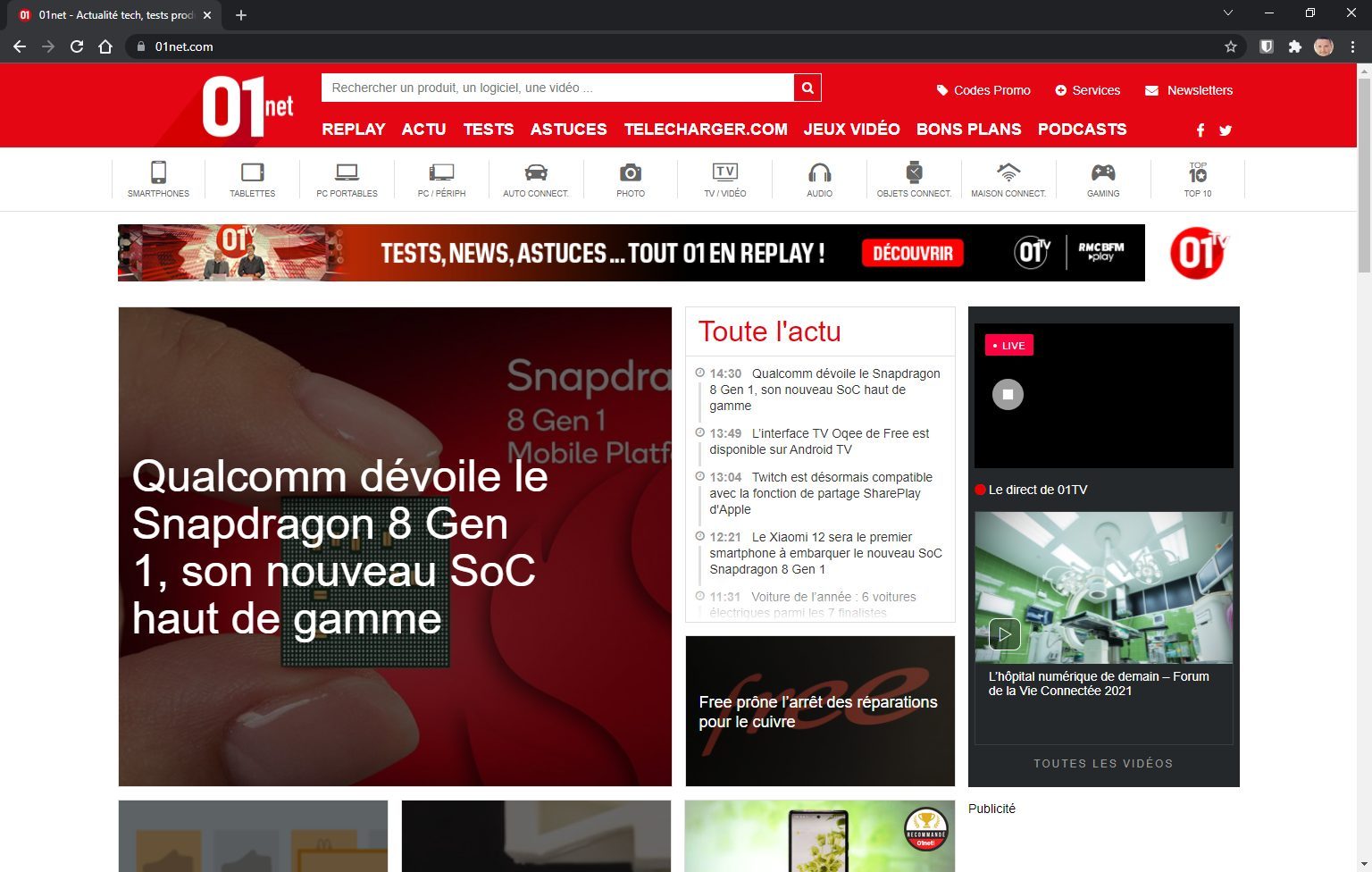
Ceux qui ne voient pas d’un très bon œil Google et ses outils réputés pour être des gouffres à données personnelles pourront quant à eux se tourner vers Firefox, le navigateur Web open source développé par la Fondation Mozilla.
Vous pourrez y synchroniser toutes vos données (mots de passe avec Lockwise, favoris, etc.), souscrire à certains services payants (dont Firefox VPN), mais surtout naviguer sur la Toile sans risquer de compromettre vos données personnelles.
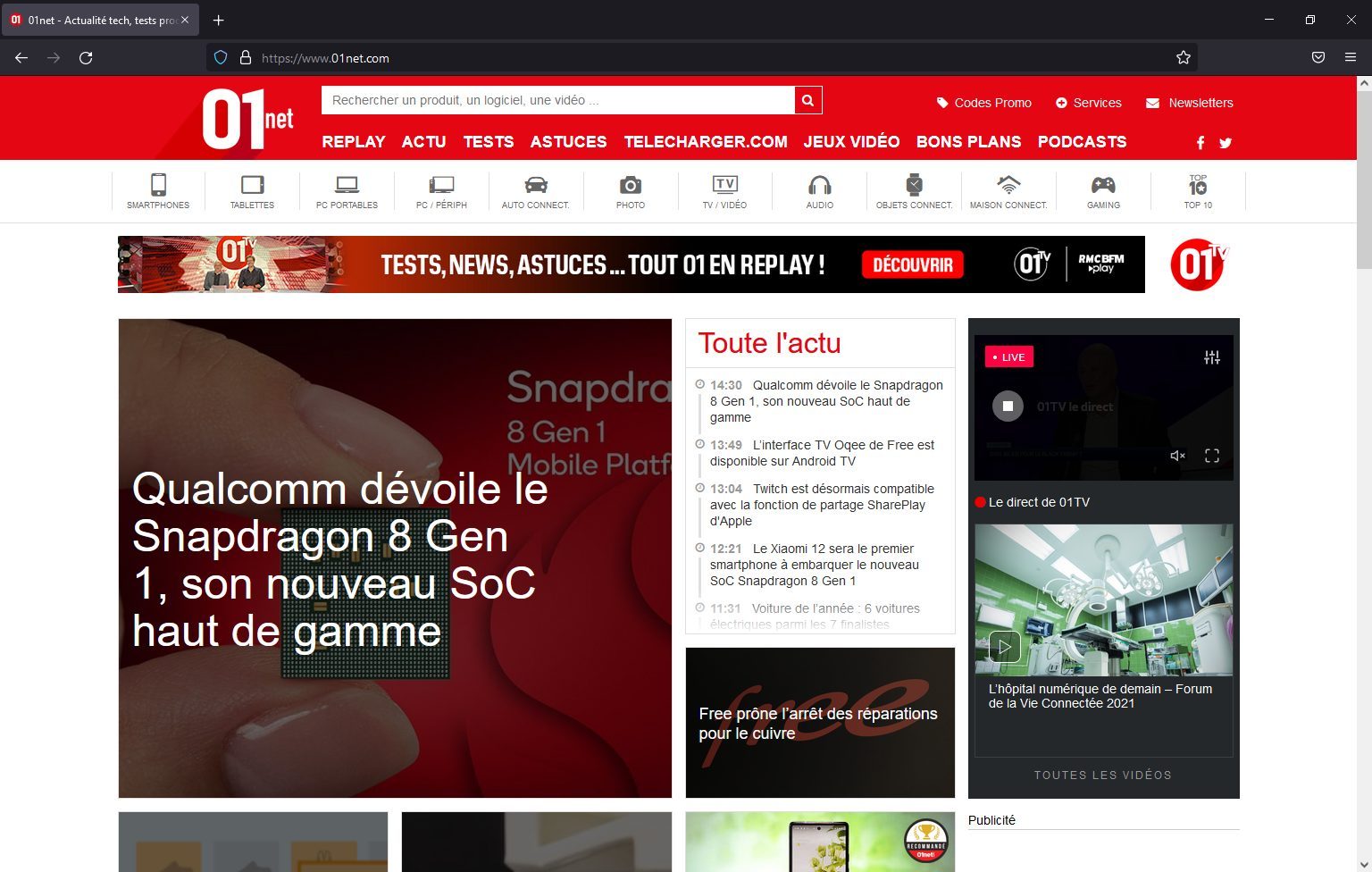
Firefox est par essence un navigateur Web qui est parmi les plus respectueux des données personnelles de ses utilisateurs.
Gérer les mots de passe
Laisser la gestion de ses identifiants et mots de passe à son navigateur Web n’est pas toujours la meilleure idée. Pour protéger ses données sensibles, mieux vaut faire appel à un gestionnaire de mots de passe tiers, entièrement dédié à cette tâche.
Parmi les applications existantes, KeePass, un gestionnaire de mots de passe gratuit et open source, est un outil officiellement certifié par l’ANSSI, l’Agence Nationale de la Sécurité des Systèmes Informatiques.
Son point fort ? Il vous propose de stocker votre propre base de mots de passe localement sur votre ordinateur.
Autre option disponible, et tout aussi efficace, Bitwarden. Ce gestionnaire, là encore open source, est entièrement gratuit et s’avère extrêmement simple à mettre en place pour sécuriser vos mots de passe sur tous vos appareils.

Car, Bitwarden permet de les stocker sur le cloud, permettant ainsi de les synchroniser pour les retrouver sur tous vos appareils. Le logiciel dispose en effet d’applications sur toutes les plates-formes : ordinateurs de bureau, extension de navigateurs, et applications mobiles. Un excellent point pour sécuriser rapidement vos mots de passe sans difficulté.
Protéger, nettoyer et entretenir son PC
Soyons clair, installer et utiliser un logiciel antivirus tiers n’a plus grand intérêt de nos jours. Microsoft Defender, l’antivirus que Microsoft a intégré nativement à Windows fait amplement l’affaire pour contrer la menace des logiciels malveillants.
Vous pouvez toutefois le compléter à l’aide de deux autres outils. Le premier, Malwarebytes Anti-Malware, dont la version gratuite suffit amplement, vous permettra de renforcer l’analyse antivirus de votre machine en traquant et en isolant les malwares les plus récalcitrants.
Attention toutefois, durant l’installation, pensez à cliquer sur Skip this lorsque l’utilitaire vous propose d’installer l’extension de navigateur Malwarebytes Browser Guard, si vous n’en voulez pas.
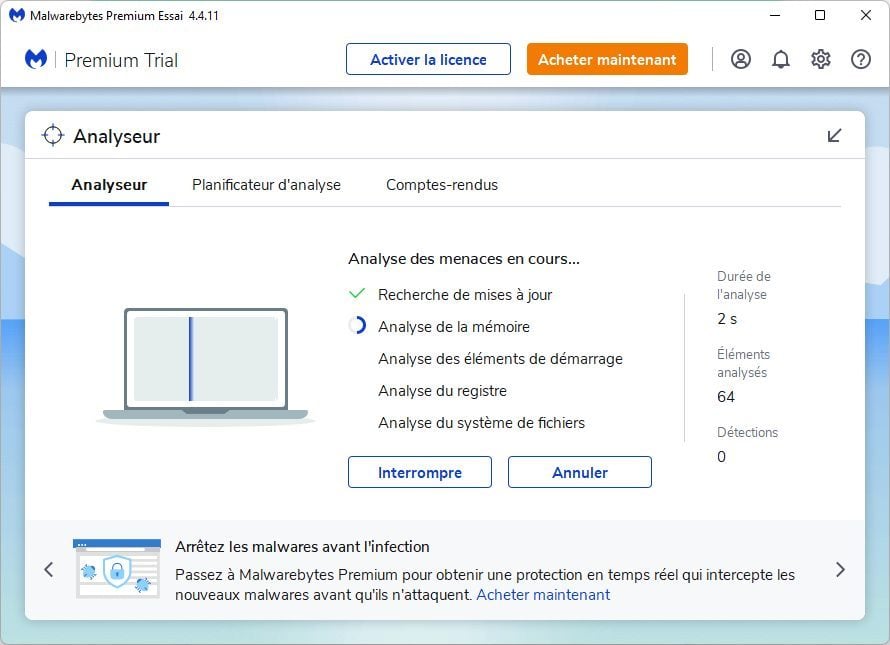
Le second, Adwcleaner, est un logiciel connu et réputé pour son efficacité à détecter et éradiquer adwares, malwares, barres d’outils et autres hijackers. Très simple à utiliser, il ne requiert d’ailleurs aucune installation et peut être exécuté sur-le-champ après avoir été téléchargé.
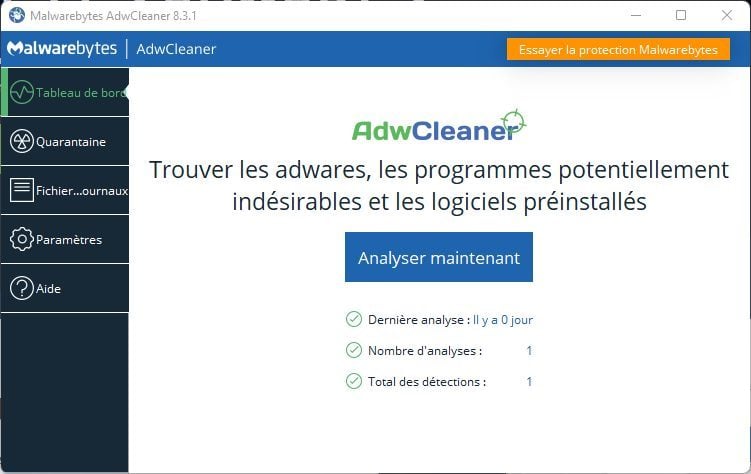
Par ailleurs, au déballage d’un nouveau PC, un certain nombre de logiciels sont préinstallés sur Windows 10. Rarement utiles, il s’agit la plupart du temps de programmes promotionnels offrant une période d’essai gratuite limitée.
Aussi appelés bloatwares, ces logiciels peuvent être désinstallés assez facilement à l’aide de Windows10Debloater. Ne vous fiez toutefois pas à son nom, le programme fonctionne aussi bien sous Windows 10 que sous Windows 11.
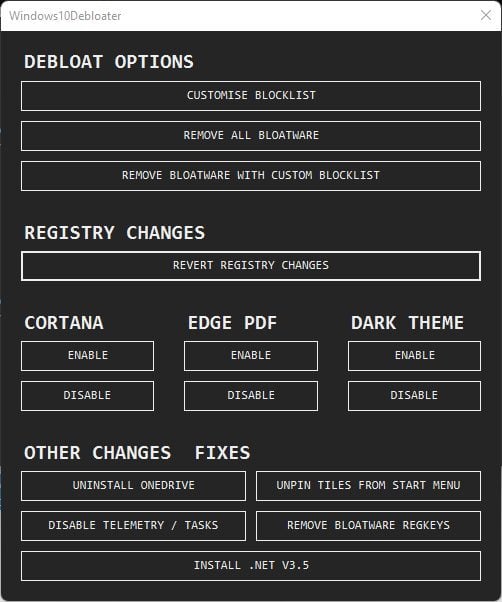
La suppression de ces programmes qui encombrent inutilement votre machine vous permettra de libérer de l’espace sur le disque dur, mais également de préserver l’utilisation des ressources de votre PC.
Surveiller les performances du PC
Garder un œil sur les performances de votre PC et limiter la surchauffe du processeur peut vous éviter de sérieux problèmes. Real Temp relève en temps réel les températures des différents cœurs qui composent votre CPU et vous prévient en cas de valeurs anormalement élevées.
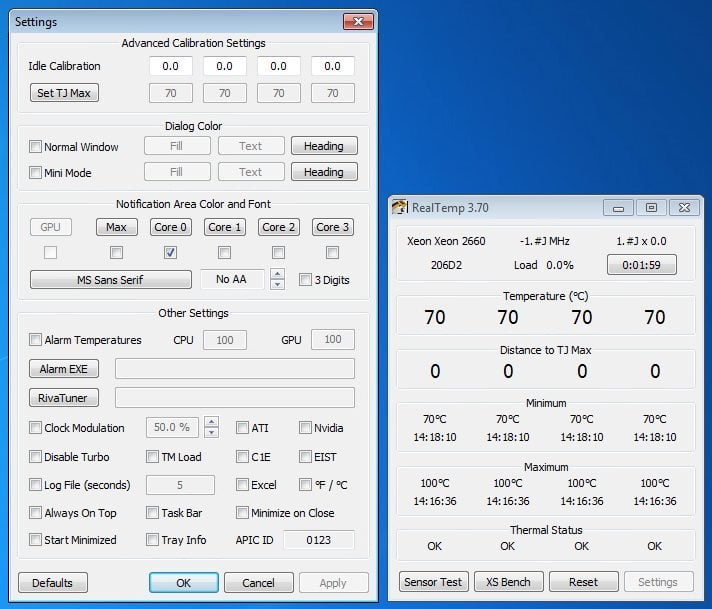
SpeedFan agit directement sur la vitesse des ventilateurs de votre ordinateur. Les capteurs de température embarqués vous alertent lorsque le CPU entre en surchauffe, vous laissant gérer manuellement l’intensité de la ventilation.
Intel Power Gadget surveille l’ensemble des composants des machines équipées d’un processeur Intel Core. Vous gardez un œil constant sur l’état général du CPU, la consommation électrique ou la fréquence d’utilisation du processeur.
Travailler
Besoin d’une alternative fiable à Office ? Optez sans hésitation pour LibreOffice, une suite bureautique libre complète qui intègre plusieurs logiciels, dont un indispensable traitement de texte, un tableur compatible avec les feuilles de calcul Excel, un outil de présentation du type PowerPoint, un module de bases de données équivalent à Access, un outil de dessin similaire à Publisher et un éditeur d’équations mathématiques.
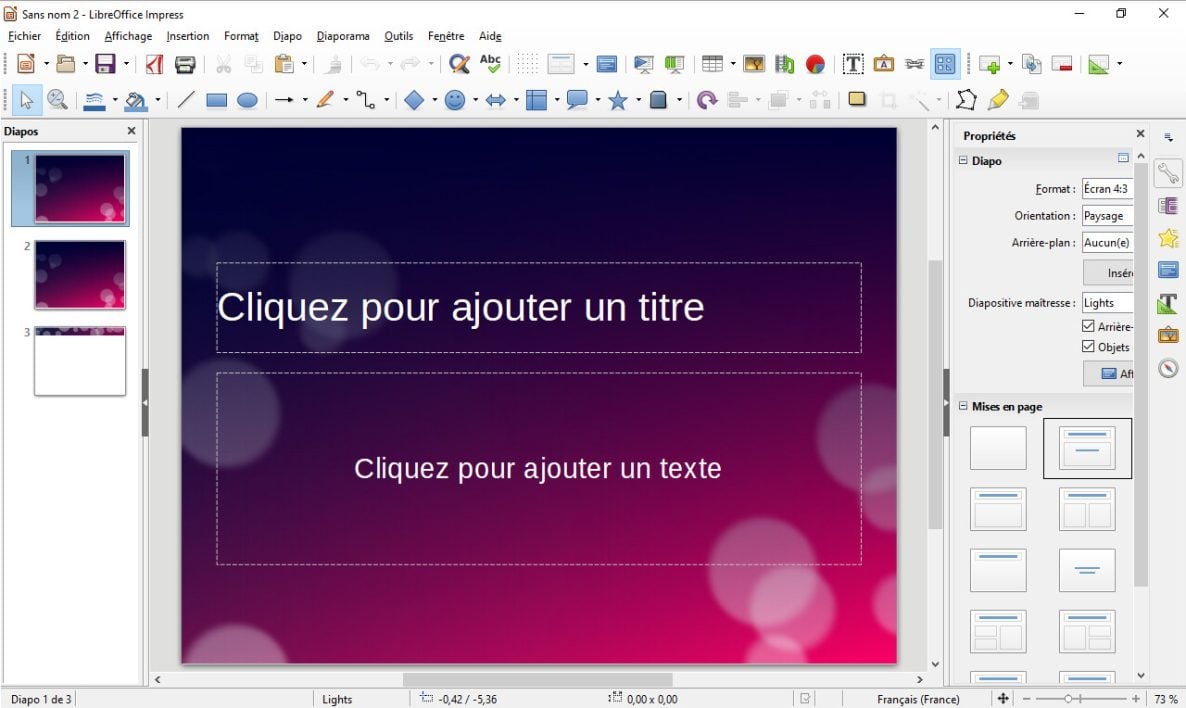
Si vous possédez un compte Microsoft, vous pouvez retrouver certains outils de la suite Office en ligne. Outre le service de messagerie Outlook, Office Online vous permet d’utiliser Word, Excel, PowerPoint et OneNote gratuitement depuis n’importe quel navigateur. Vous accédez à votre travail de n’importe où puisque les fichiers créés sont sauvegardés dans votre espace OneDrive.
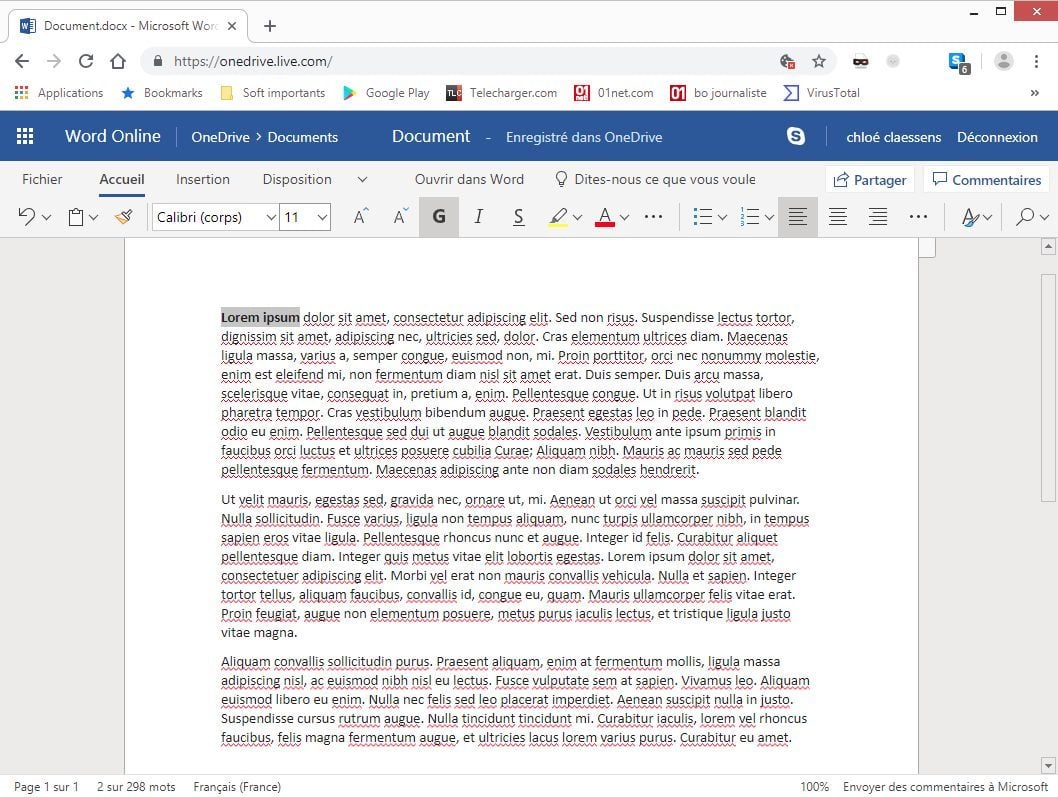
Dans le même esprit, si vous disposez d’un compte Google, vous pourrez accéder à toute la suite Google Docs qui offre un traitement de texte (Docs), un éditeur de feuilles de calcul (Sheets), un outil de présentation (Slides), un générateur de formulaires ainsi qu’un espace de stockage de fichiers en ligne, Google Drive.
Pour lire vos documents PDF, vous pouvez faire confiance au leader Adobe Acrobat Reader DC qui permet également d’annoter les fichiers, de les signer et d’y saisir du texte lorsqu’il s’agit de formulaires.
Regarder des vidéos
Comment lire des vidéos sans avoir à se soucier du format d’encodage ? En utilisant VLC Media Player ou Media Player Classic Black Edition. Ces deux lecteurs multimédias ont la particularité de prendre en charge quasiment tous les formats vidéos sans installation nécessaire de codecs supplémentaires.
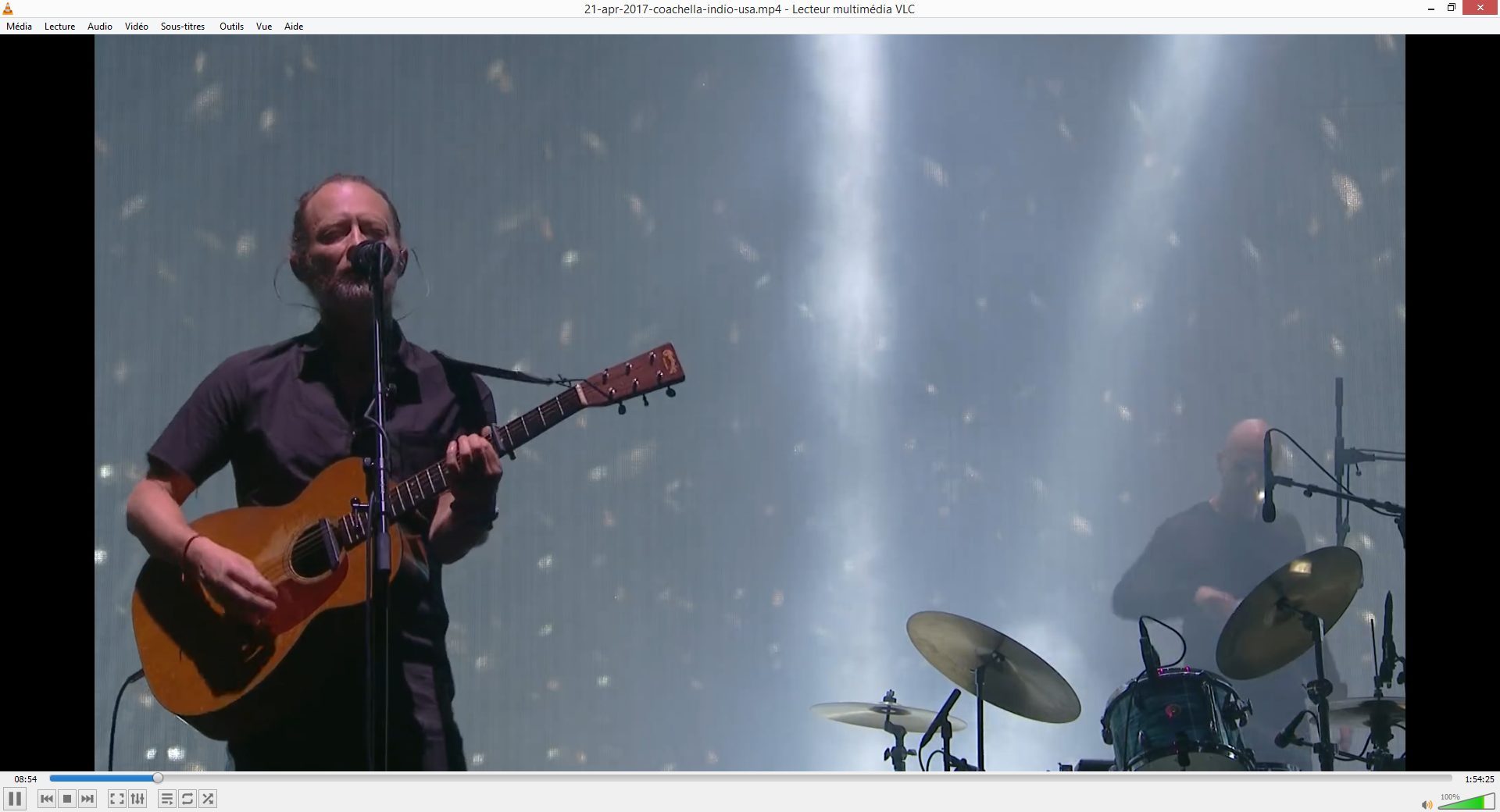
Pour regarder la télévision depuis votre PC, installez le client Molotov. L’application vous donne accès à la totalité des chaînes disponibles sur la TNT. Vous profitez pleinement de vos programmes favoris tout en vacant à vos occupations sur la toile. Selon les accords signés entre le service et les chaînes TV, Molotov vous autorise à reprendre depuis le début une émission ou un film pris en cours de route.
Retoucher des photos
Recadrer une image, supprimer des yeux rouges, améliorer la luminosité d’un cliché sous exposé, voici autant de modifications assez simples à réaliser à condition de disposer des bons outils. Fiables et accessibles à tous, PhotoFiltre et Paint.NET intègrent tous les pinceaux, filtres, effets nécessaires à l’amélioration de clichés ratés.
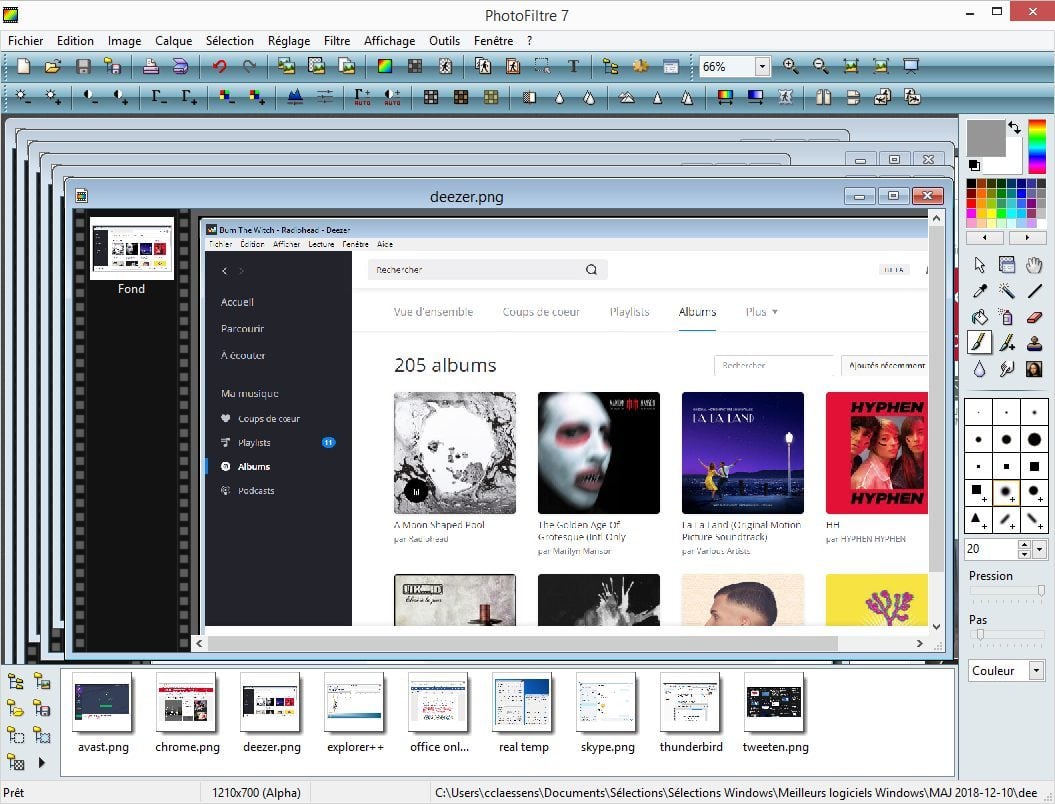
Les utilisateurs avancés se tournent plutôt vers GIMP, puissant logiciel de création graphique et de retouche d’images. Outre les modules d’édition traditionnels, le programme open source embarque de nombreux outils généralement emblématiques de solutions professionnelles comme Photoshop. Vous pouvez ainsi procéder aux retouches les plus simples comme aux photomontages les plus élaborés.
Compresser et décompresser des fichiers
Réduire la taille de fichiers ou extraire des documents : telle est la mission de 7-Zip. Cet utilitaire de compression et de décompression de données est open source et permet de manipuler les archives de fichiers aux formats les plus populaires comme le ZIP ou le RAR.
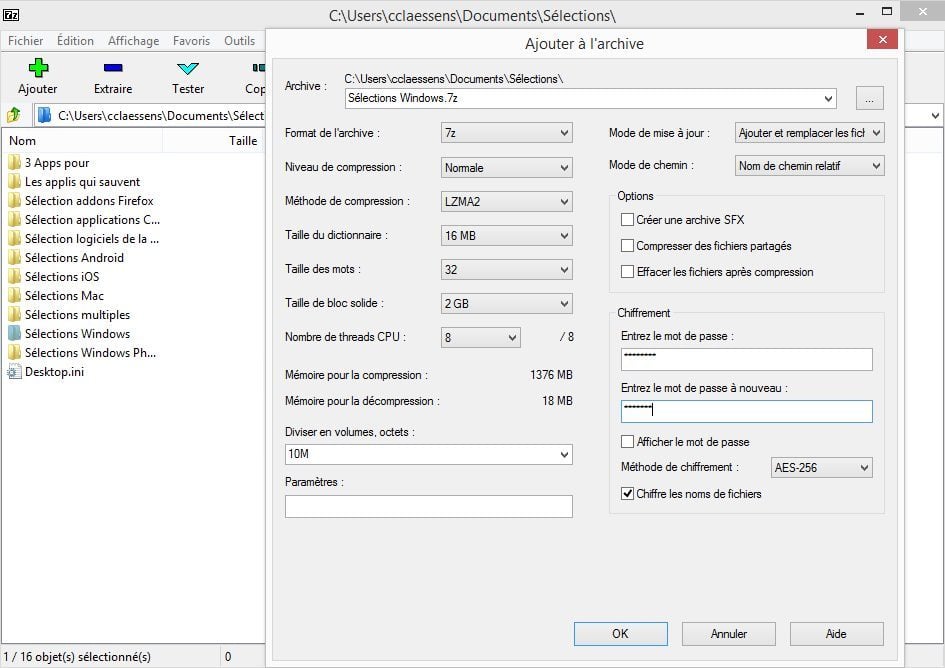
Autre choix possible pour gérer vos fichiers compressés, Bandizip. Cet outil d’extraction prend en charge les formats les plus courants, récupère les archives découpées et supporte le glisser-déposer.
Si les deux précédents utilitaires ne vous ont pas convaincu, PeaZip devrait pouvoir répondre à vos attentes. Le programme supporte l’extraction de plus de 150 formats rares ou répandus, supporte les fichiers compressés découpés et gère les archives chiffrées.
Sauvegarder ses documents en ligne
Difficile de passer à côté de Dropbox, l’un des leaders de la sauvegarde de fichiers en ligne. Le service propose gratuitement 2 Go d’espace de stockage pour synchroniser les dossiers stockés sur votre PC. Une solution idéale pour retrouver vos données perdues en cas de crash de votre disque dur.
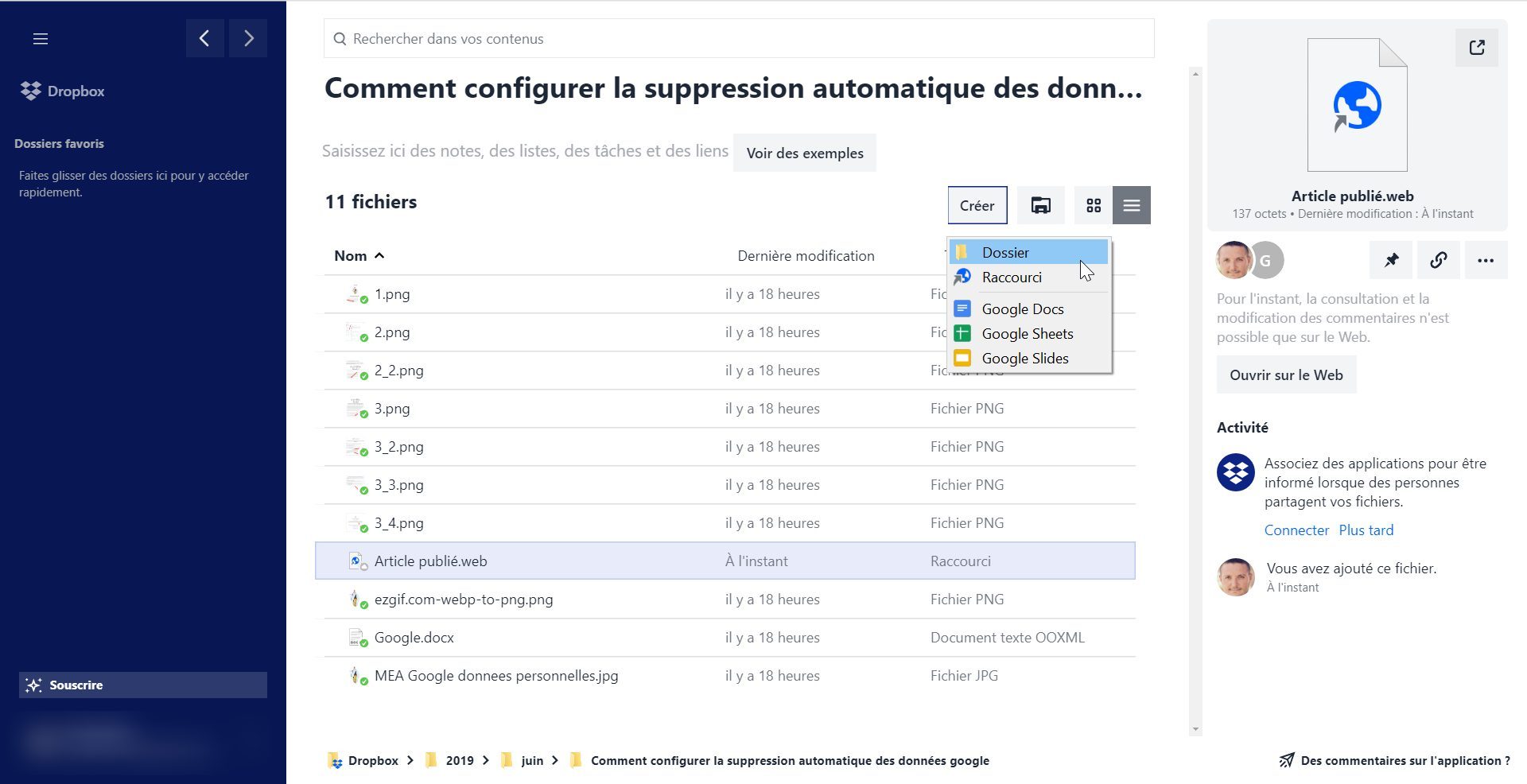
Google Backup and Sync et OneDrive sont deux alternatives convaincantes à Dropbox. Plus généreuses, elles offrent respectivement 15 Go et 5 Go de stockage en ligne.
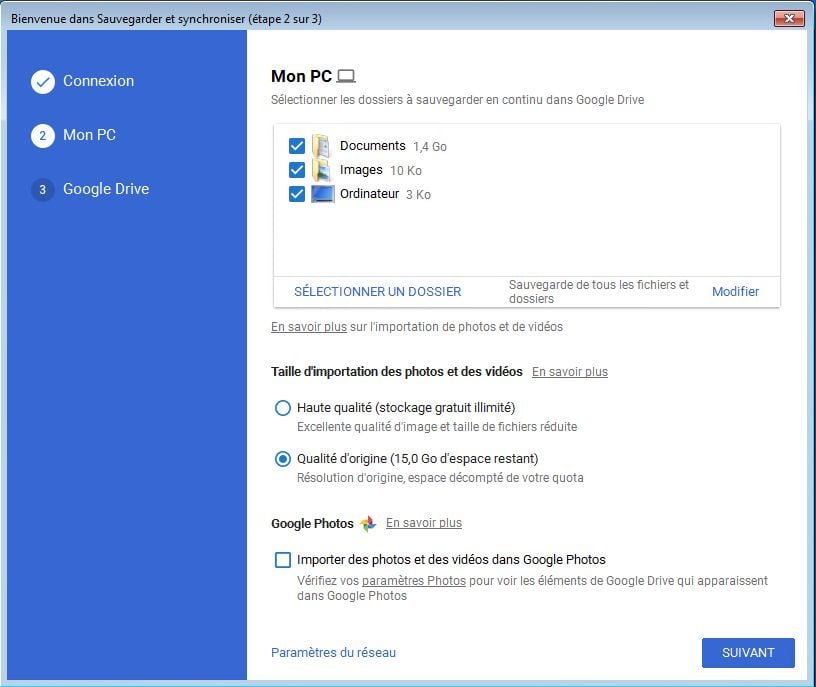
Pour chacune de ces plates-formes, il est nécessaire de posséder un compte Google ou Microsoft. Notez qu’une fois que l’enveloppe de stockage gratuit est pleine, vous pourrez, si vous le souhaitez, souscrire à une formule payante pour étendre votre stockage.
🔴 Pour ne manquer aucune actualité de 01net, suivez-nous sur Google Actualités et WhatsApp.